¿Cómo usar Computer Janitor para optimizar el sistema Ubuntu?

Computer Janitor es una aplicación que se utiliza para eliminar todos los paquetes que ya no necesitas en tu computadora. En tal sentido, esta herramienta permite aplicar ciertos cambios en la configuración que pueden ser de gran utilidad para ti. Computer Janitor es considerado como el software ideal de limpieza para la distribución Ubuntu. Así que si te interesa saber cómo usar Computer Janitor para optimizar el sistema Ubuntu te recomendamos leer este interesante tutorial.
¿Qué es exactamente lo que limpia Computer Janitor?
El programa Computer Janitor cuenta con líneas de comandos y una interfaz gráfica de usuario. Esta aplicación busca los programas que debes desinstalar y muestra opciones para quitar un programa en Linux cuando es innecesario.
Computer Janitor funciona de manera similar a Ccleaner al momento de limpiar tu PC. La herramienta Computer Janitor posee opciones de limpieza mediante las cuales podremos eliminar archivos residuales que van quedando en el sistema Ubuntu. En tal sentido, la aplicación busca paquetes de software que puedan removerse para optimizar el sistema.
¿A dónde van los paquetes y utilidades que se eliminan?
Una vez que confirmas la eliminación de paquetes de software y utilidades desde la aplicación Computer Janitor, los archivos se borraran por completo de tu disco duro. Entonces, no podrás recuperarlos después. Por esta razón, es indispensable hacer una copia de seguridad ya que pueden ocurrir fallos en el sistema si eliminas archivos esenciales.

¿De qué manera se utiliza Computer Janitor para limpiar el sistema Ubuntu?
En primer lugar, es necesario descargar Computer Janitor ya sea desde la terminal de Ubuntu o mediante el asistente de instalación. Si deseas usar la terminal, deberás escribir el comando sudo add-apt-repository ppa:gerardpuig/ppa. Luego, escribe sudo apt update && sudo apt install ubuntu-cleaner y sudo apt-get install python-dbus.
Una vez que descargues e instales la aplicación en tu PC, podrás utilizar Computer Janitor para limpiar el sistema Ubuntu. En tal sentido, tendrás a tu disposición varias opciones tales como quitar PPA innecesarios, administrar aplicaciones de inicio y eliminar paquetes que la herramienta considere que son innecesarios para tu equipo.
Quitar PPA innecesarios
Para abrir la aplicación Computer Janitor haz clic en ‘Sistema’ y presiona la opción ‘Administración’. Luego, selecciona ‘Computer Janitor’, escribe la contraseña como usuario administrativo y presiona el botón ‘OK’. De inmediato, veras una interfaz gráfica la cual te mostrara una lista de opciones: Apps, Personal y Sistema.
Haz clic en ‘Sistema’ y marca ‘Paquetes innecesarios’ para ver y quitar los PPA innecesarios. Presiona el botón ‘Limpiar’ y ‘Sí’ para confirmar. Recuerda que después de hacer este procedimiento no podrás recuperar los archivos que acabas de eliminar. Realiza este paso con mucho cuidado para evitar daños en el sistema operativo.
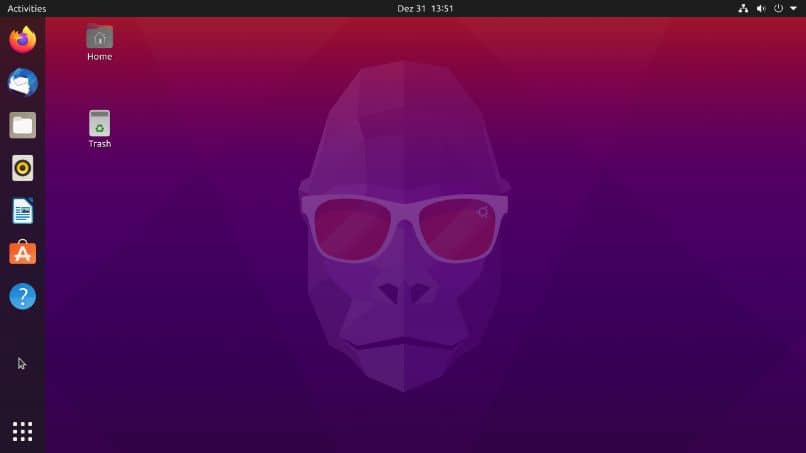
Administrar aplicaciones de inicio
Es posible administrar las aplicaciones de inicio de forma rápida y muy sencilla. Para lograrlo, haz clic en el menú de Ubuntu y localiza la herramienta ‘Aplicaciones de inicio’. A continuación, se mostrará una ventana que contiene una lista de aplicaciones. Marca aquellas aplicaciones que no desees tener al iniciar el sistema y presiona ‘Quitar’.
Por otra parte, puedes optar por añadir aplicaciones de tu preferencia. Para hacer esto, presiona el botón ‘Añadir’, escribe el nombre del programa, presiona el botón ‘Examinar’ para buscar la ruta del archivo ejecutable de la aplicación y, por último, haz clic en ‘Añadir’.
Eliminar paquetes innecesarios
También, puedes eliminar paquetes innecesarios mediante la herramienta ‘Computer Janitor’. Para hacer esto, abre la aplicación desde ‘Sistema’ y ‘Administración’. Desde la interfaz de la aplicación, localiza la opción ‘Sistema’ y marca las casillas ‘Configuración de paquetes’ y ‘Paquetes innecesarios’ desde el panel ubicado en el área izquierda.
De inmediato, podrás ver una lista de paquetes con el nombre que los identifica y el espacio en MB que ocupan en tu disco duro. Los archivos que muestra Computer Janitor representan a los paquetes residuales, viejos instaladores y kernels, motivo por el cual deberás revisar con cuidado antes de proceder a eliminar los paquetes.
¿Cómo usar Ubuntu Cleaner y así evitar tener que hacer una instalación limpia cada mes?
Por lo general, el uso prolongado de Ubuntu o cualquier otro sistema operativo genera archivos inútiles, archivos temporales y archivos basura. Por esta razón, es recomendable hacer una limpieza periódica. Ubuntu Cleaner evita tener que hacer una instalación limpia cada mes, la cual suele ser una tarea que consume un tiempo considerable.
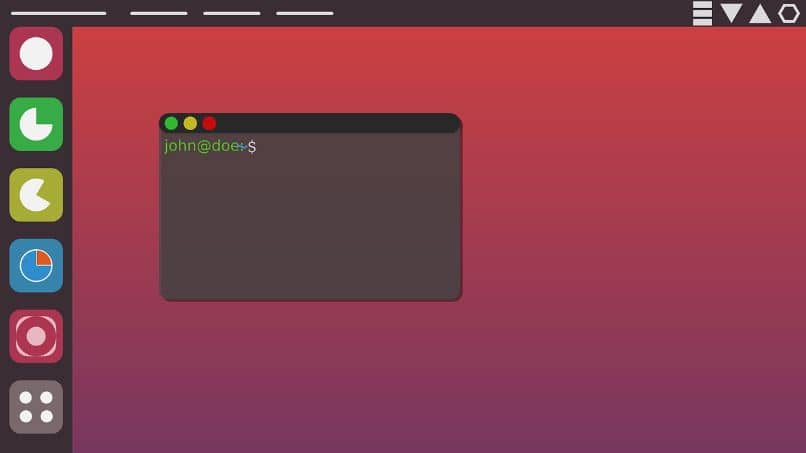
Al respecto, puedes usar Ubuntu Cleaner para aprovechar la opción de eliminar la cache de los navegadores web que utilizas de manera frecuente. De hecho, la aplicación te permite seleccionar la cache de cada navegador si no deseas quitarlos todos. También, puedes eliminar archivos basura de aplicaciones, registros del sistema y la cache de distribución.